Comment obtenir la dernière mise à jour Android Auto Coolwalk
Divers / / April 28, 2023
Au fil des ans, il y a eu plusieurs débats pour savoir quelle est la meilleure interface de conduite, Android Auto ou Apple CarPlay. Eh bien, Apple CarPlay s'est souvent avéré victorieux dans le département de l'interface utilisateur et du design, tandis qu'Android Auto a de meilleures fonctionnalités. Il semble que cela soit sur le point de changer avec la dernière mise à jour d'Android Auto Coolwalk.

La dernière mise à jour d'Android Auto, baptisée "coolwalk", apporte une refonte majeure de l'interface utilisateur ainsi que des améliorations indispensables. Si vous avez déjà reçu la mise à jour, vous apprécierez la nouvelle interface utilisateur beaucoup plus fluide et facile à utiliser. Si vous voyez toujours l'ancienne interface utilisateur, voici comment mettre à jour Android Auto vers la dernière version.
Comment mettre à jour Android Auto via Google Play Store
Souvent, Android Auto peut poser plusieurs problèmes ou arrêter complètement de travailler Tout à coup. La meilleure façon de résoudre ces problèmes consiste à mettre à jour Android Auto à partir du Google Play Store. Voici comment vous pouvez mettre à jour l'application sur votre téléphone afin que l'interface Android Auto soit mise à jour dans votre voiture.
Étape 1: Ouvrez l'application Paramètres sur votre appareil Android. Accédez à la section Applications.

Étape 2: Faites défiler vers le bas et sélectionnez l'option Android Auto. Si vous ne voyez pas la liste des applications ici, sélectionnez Toutes les applications, puis recherchez Android Auto.

Étape 3: Appuyez sur "Détails de l'application en magasin" en bas de la page. Cela ouvrira la page Google Play Store de l'application.

Étape 4: Si une mise à jour est disponible, appuyez sur le bouton Mettre à jour. Android Auto sera désormais mis à jour vers la dernière version sur votre téléphone.

Cependant, si vous ne voyez pas d'option de mise à jour, lisez la suite et nous vous expliquerons comment vous pouvez forcer la mise à jour d'Android Auto dans votre voiture.
Comment forcer Android Auto à mettre à jour vers la dernière version
Vous avez hâte d'essayer la mise à jour Coolwalk et vous ne voulez pas attendre le déploiement progressif? Ne vous inquiétez pas, voici comment obtenir la nouvelle mise à jour d'Android Auto en suivant quelques étapes simples.
1. Effacer le cache de l'application Android Auto
Effacer le cache d'une application la réinitialise et, par conséquent, la fait rechercher une nouvelle mise à jour. Voici comment vider le cache d'Android Auto afin que l'application recherche la mise à jour coolwalk.
Étape 1: Ouvrez l'application Paramètres sur votre smartphone. Accédez à la section Applications.

Étape 2: Faites défiler vers le bas et sélectionnez Android Auto. Si vous ne voyez pas votre liste d'applications, sélectionnez "Voir toutes les applications" et recherchez Android Auto.

Étape 3: Choisissez l'option Stockage.
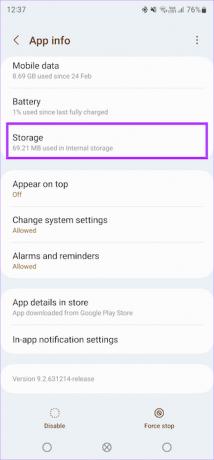
Étape 4: Appuyez sur Effacer le cache.

Maintenant, votre téléphone devrait rechercher la mise à jour Android Auto.
2. Mettre à jour les services Google Play
Google Play Services est l'application qui gère la plupart des mises à jour et des opérations de l'application. Ainsi, la mise à jour des services Play peut également déclencher une mise à jour de l'application Android Auto. Voici comment vous pouvez mettre à jour les services Google Play sur votre téléphone.
Étape 1: Ouvrez l'application Paramètres sur votre appareil Android. Accédez à la section Applications.

Étape 2: Faites défiler vers le bas et sélectionnez l'option Services Google Play. Si vous ne voyez pas la liste des applications ici, sélectionnez Toutes les applications et recherchez les services Google Play.

Étape 3: Appuyez sur "Détails de l'application en magasin" en bas de la page. Cela ouvrira la page Google Play Store de l'application.

Étape 4: Si une mise à jour est disponible, appuyez sur le bouton Mettre à jour. Les services Google Play seront désormais mis à jour vers la dernière version sur votre téléphone.

Maintenant, essayez de mettre à jour l'application Android Auto vers la dernière version.
3. Dissociez votre téléphone et associez-le à la voiture
L'application Android Auto sur votre smartphone vous permet d'oublier les voitures connectées et de vous en déconnecter. Vous pouvez le faire et coupler à nouveau le téléphone avec l'unité principale de votre voiture pour tenter de mettre à jour l'application Android Auto. Voici comment c'est fait.
Étape 1: Ouvrez l'application Paramètres sur votre smartphone. Accédez à la section Appareils connectés.

Étape 2: Faites défiler vers le bas et sélectionnez Android Auto.

Étape 3: Vous serez maintenant redirigé vers les paramètres Android Auto. Appuyez sur Voitures précédemment connectées.

Étape 4: Sélectionnez le menu à trois points dans le coin supérieur droit de l'écran.
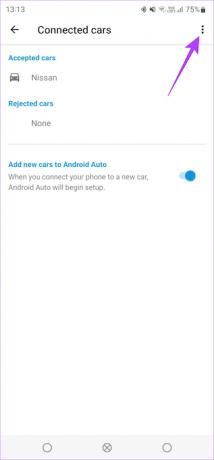
Étape 5: Maintenant, appuyez sur "Oublier toutes les voitures". Cela supprimera toutes les voitures connectées. Notez que l'étape est irréversible.

Étape 6: Revenez au menu précédent et sélectionnez "Connecter une voiture". Suivez les instructions à l'écran pour connecter votre téléphone à l'unité principale de votre voiture.

4. Connectez-vous à un réseau Wi-Fi stable
Étant donné que la mise à jour Android Auto peut être volumineuse, il est conseillé de connecter votre téléphone à un réseau Wi-Fi pour rechercher la mise à jour. Vous pouvez également utiliser les réseaux 5G dans les zones où la puissance du réseau est élevée.

Si vous êtes à l'intérieur de votre voiture et que vous êtes garé dans une zone à faible couverture, il est préférable de trouver un réseau Wi-Fi pour mettre à jour l'application Android Auto avant de reprendre la route.
5. Mettez à jour votre téléphone avec la dernière version du logiciel
S'il n'y a pas de mise à jour pour Android Auto sur le Play Store, essayez de mettre à jour votre smartphone vers la dernière version logicielle disponible. Parfois, une mise à jour de version Android est fournie avec des applications de stock mises à jour.
Ainsi, une nouvelle mise à jour logicielle peut installer la dernière version d'Android Auto sur votre smartphone.
6. Mise à jour vers la version bêta d'Android Auto
Le Google Play Store vous permet de vous inscrire à un programme bêta pour tester la dernière version de plusieurs applications. Vous pouvez également vous inscrire pour devenir testeur bêta de l'application Android Auto. Cela vous donnera accès à la dernière version de l'application Android Auto à chaque déploiement. Voici comment vous pouvez vous inscrire pour devenir un testeur bêta.
Étape 1: Ouvrez l'application Paramètres sur votre appareil Android. Accédez à la section Applications.

Étape 2: Faites défiler vers le bas et sélectionnez l'option Android Auto. Si vous ne voyez pas la liste des applications ici, sélectionnez Toutes les applications et recherchez Android Auto.

Étape 3: Appuyez sur "Détails de l'application en magasin" en bas de la page. Cela ouvrira la page Google Play Store de l'application.

Étape 4: Faites défiler vers le bas jusqu'à ce que vous voyiez la section "Rejoindre la bêta". Utilisez le bouton Rejoindre pour vous inscrire aux versions bêta.

Vous verrez bientôt une mise à jour disponible pour l'application. Mettez à jour vers la dernière version et profitez des dernières fonctionnalités !
7. Installer manuellement la dernière version d'Android Auto
Si aucune des solutions ci-dessus ne fonctionne, le meilleur moyen d'obtenir la dernière mise à jour Coolwalk est de télécharger et d'installer le dernier APK Android Auto sur votre smartphone. De cette façon, vous pouvez forcer une mise à jour vers la dernière version. Voici comment procéder.
Étape 1: Téléchargez la dernière version d'Android Auto APK en utilisant le lien ci-dessous.
Télécharger Android Auto APK
Étape 2: Sélectionnez la version la mieux adaptée à votre appareil. Vous pouvez le trouver en fonction de la version Android de votre smartphone.
Étape 3: Une fois téléchargé, appuyez sur le fichier APK pour l'installer. Cela mettra à jour l'ancienne version d'Android Auto.

Redémarrez votre téléphone et essayez de lancer Android Auto pour voir s'il est mis à jour vers la dernière version.
FAQ pour la mise à jour d'Android Auto
La nouvelle mise à jour Coolwalk d'Android Auto rend l'interface utilisateur similaire à Apple CarPlay. Il existe des menus et des éléments d'interface utilisateur similaires qui vous permettent de passer facilement à différentes applications lorsque vous conduisez.
Oui, Android Auto sans fil consomme plus de batterie que l'alternative filaire.
Idéalement, l'application devrait se mettre à jour automatiquement et vous donner la nouvelle interface sans aucune intervention manuelle. Cependant, si la mise à jour ne s'est pas faite automatiquement, vous devrez recourir à des moyens manuels.
Naviguez avec style
Utilisez au maximum les dernières fonctionnalités d'Android Auto tout en naviguant et en écoutant de la musique dans votre voiture. Si vous n'avez pas reçu la nouvelle mise à jour géniale, suivez ces étapes et vous devriez obtenir la dernière mise à jour Android Auto coolwalk en un rien de temps.
Dernière mise à jour le 24 avril 2023
L'article ci-dessus peut contenir des liens d'affiliation qui aident à soutenir Guiding Tech. Cependant, cela n'affecte pas notre intégrité éditoriale. Le contenu reste impartial et authentique.



